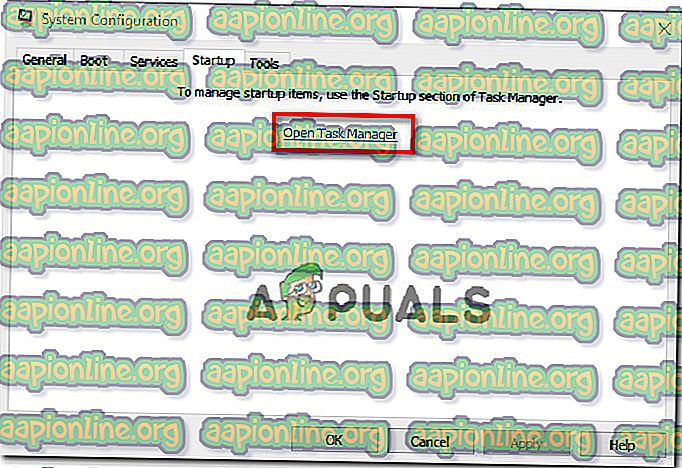Comment réparer une exception logicielle inconnue (0xc06d007e)
Plusieurs utilisateurs Windows ont signalé avoir été gênés par le message d'erreur « L'exception d' erreur logicielle inconnue (0xc06d007e) ». La plupart des utilisateurs concernés déclarent que le même message est affiché en permanence et qu'il leur sera renvoyé même s'ils le ferment de manière conventionnelle ou à l'aide du Gestionnaire des tâches. Le problème n’est pas exclusif à une certaine version de Windows car il est confirmé qu’il apparaît sous Windows 7, Windows 8.1 et Windows 10.

Quelle est la cause de l'erreur Unknown Software Exception (0xc06d007e)?
Nous avons examiné ce problème en analysant divers rapports d'utilisateurs et les stratégies de réparation couramment utilisées pour corriger ce message d'erreur. Sur la base de nos enquêtes, plusieurs scénarios différents pourraient conduire à ce problème particulier.
Voici une liste des coupables qui pourraient produire l' erreur 0xc06d007e :
- Fonction WU corrompue - Si vous rencontrez cette erreur lors de l'installation d'une mise à jour, ce problème est probablement dû à une fonction WU corrompue. Dans ce cas, vous devriez pouvoir résoudre le problème automatiquement en exécutant l'outil de dépannage de Windows Update.
- Interférences audiovisuelles tierces - Une suite audiovisuelle surprotectrice peut également être responsable de cette erreur particulière. Plusieurs utilisateurs rencontrant ce problème sur des ordinateurs livrés par défaut avec un AV bloatware ont signalé que le problème avait été résolu après avoir installé complètement la suite tierce.
- Interférence avec des applications tierces : d'autres applications tierces (clients VPN, logiciel de tunneling) peuvent être à l'origine de ce code d'erreur. Si ce scénario est applicable, vous devriez pouvoir résoudre le problème en obtenant un état de démarrage en mode minimal.
- Corruption de fichier système - La corruption de fichier système peut également être responsable de cette erreur. Surtout si vous voyez des invites d'erreur persistantes sont des intervalles aléatoires. Dans ce cas, vous pouvez résoudre les fichiers endommagés avec des utilitaires tels que SFC et DISM ou vous pouvez actualiser tous les composants Windows avec une installation propre ou une installation de réparation.
Si vous avez du mal à trouver un correctif viable pour la même erreur, cet article vous fournira plusieurs guides de dépannage permettant de résoudre le problème. En bas, vous découvrirez une série de correctifs potentiels que d'autres utilisateurs concernés ont utilisés avec succès pour résoudre le problème.
Si vous souhaitez être aussi efficace que possible, suivez les corrections potentielles ci-dessous dans le même ordre que nous les avons présentées - elles sont classées par difficulté et par probabilité de succès. Indépendamment du coupable à l'origine de l'erreur dans votre scénario particulier, vous devriez éventuellement rencontrer un correctif qui résoudra le problème pour vous.
Commençons!
Méthode 1: Exécution de l'outil de dépannage Windows Update (le cas échéant)
Si vous rencontrez ce problème lorsque vous essayez d'installer une mise à jour Windows, il est probable que vous ayez réellement affaire à une fonction, un dossier ou une dépendance WU corrompu. Dans ce cas, vous devriez pouvoir résoudre le problème en exécutant l'outil de dépannage de Windows Update.
Cet utilitaire intègre une sélection de correctifs courants connus pour résoudre la plupart des problèmes liés au composant WU (Windows Update). Au démarrage de cet utilitaire de résolution des problèmes, l'utilitaire analysera Windows Update à la recherche de preuves d'incohérences.
Dans le cas où un problème serait découvert, il recommandera alors une solution appropriée au problème que vous traitez.
Voici un guide rapide sur l'exécution du dépanneur Windows Update:
- Appuyez sur les touches Windows + R pour ouvrir une boîte de dialogue Exécuter . Ensuite, tapez ' ms-settings: dépannage' et appuyez sur Entrée pour ouvrir l'onglet Dépannage de l'application Paramètres .

- Lorsque vous vous trouvez dans l'onglet Dépannage, faites défiler jusqu'à l'onglet Démarrer, puis cliquez sur Windows Update, puis sur Exécuter l'outil de dépannage à partir du nouveau champ affiché.

- Une fois que vous avez démarré l'utilitaire, le dépanneur analysera Windows Update pour détecter tout problème.

- Si un problème est identifié, cliquez sur Appliquer ce correctif, puis suivez les instructions à l'écran pour appliquer la stratégie de réparation recommandée.

Remarque: Si aucune stratégie de réparation viable n'est identifiée, passez à la méthode suivante ci-dessous.
- Si une stratégie de réparation est appliquée, redémarrez votre ordinateur et voyez si le problème a été résolu au prochain démarrage du système.
Si l' erreur 0xc06d007e persiste lorsque vous essayez d'installer une mise à jour ou que cette méthode ne s'applique pas, passez à la méthode suivante ci-dessous.
Méthode 2: désinstallation d'un antivirus tiers (le cas échéant)
Plusieurs utilisateurs concernés ont signalé avoir réussi à résoudre le problème en désinstallant leur scanner de sécurité tiers. McAfee et Kaspersky (il en existe probablement d'autres) sont généralement signalés comme étant capables de déclencher l'erreur d' exception de logiciel inconnu (0xc06d007e), en particulier dans les cas où ils ont été préinstallés sur l'ordinateur (bloatware).
Si ce scénario est applicable, vous devriez pouvoir résoudre le problème en désinstallant la suite antivirus posant problème. Voici un guide rapide sur la manière de le faire sans laisser de fichiers qui pourraient générer le même message d'erreur:
- Appuyez sur les touches Windows + R pour ouvrir une boîte de dialogue Exécuter . Ensuite, tapez « appwiz.cpl» et appuyez sur Entrée pour ouvrir le menu Programmes et fonctionnalités .

- Dans la fenêtre Programmes et fonctionnalités, faites défiler la liste des applications et recherchez la suite antivirus susceptible de provoquer le problème.
- Une fois que vous parvenez à localiser l’AV problématique, cliquez dessus avec le bouton droit de la souris et choisissez Désinstaller dans le menu contextuel qui apparaît.

- Dans l'écran de désinstallation, suivez les instructions à l'écran pour terminer le processus.
- Suivez cet article ( ici ) pour vous assurer que vous ne laissez pas de fichier résiduel susceptible de provoquer la même erreur à l'avenir.
Si la même erreur d' exception de logiciel inconnu (0xc06d007e) se produit toujours, passez à la méthode suivante ci-dessous.
Méthode 3: Atteindre un état de démarrage en mode minimal
Une autre possibilité probable est qu’une autre application tierce que vous n’avez pas encore identifiée soit à l’origine du problème. Puisqu'il existe d'innombrables applications pouvant déclencher l' erreur 0xc06d007e, le meilleur moyen de résoudre le problème est de démarrer dans un état d'amorçage en mode minimal .
Cette procédure démarrera votre ordinateur sans aucun service ou application tiers susceptible de déclencher l'erreur. Si le message d'erreur ne se produit plus alors que votre ordinateur est en mode minimal, il est clair que vous avez affaire à une application en conflit.
Dans ce qui suit, vous apprendrez à identifier l'application en conflit en démarrant en mode de démarrage en mode minimal:
- Ouvrez une boîte de dialogue Exécuter en appuyant sur les touches Windows + R. Ensuite, tapez «msconfig» et appuyez sur Entrée pour ouvrir le menu de configuration du système . Si vous êtes invité par le contrôle de compte d'utilisateur (UAC), cliquez sur Oui pour octroyer des privilèges administratifs.

- Dans la fenêtre Configuration du système, cliquez sur l'onglet Services en haut du menu, puis cochez la case associée à Masquer tous les services Microsoft . Cette procédure exclura tous les services Windows de la liste.

- Une fois que tous les services essentiels ont été exclus de la liste, cliquez sur le bouton Désactiver tout . Cela empêchera l'appel de tous les services tiers au prochain démarrage de l'ordinateur.
- Une fois que vous avez terminé avec l'onglet Services, passez à l'onglet Démarrage et cliquez sur Ouvrir le gestionnaire de tâches .
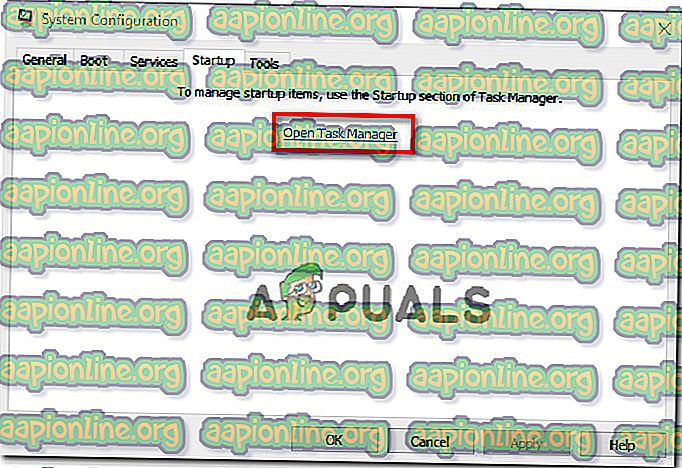
- Dans l'onglet Démarrage du Gestionnaire des tâches, sélectionnez systématiquement chaque service de démarrage, puis cliquez sur le bouton Désactiver dans la partie inférieure de l'écran. Cela empêchera chaque service de démarrage de s'exécuter au prochain démarrage du système.

- Une fois que vous avez atteint ce stade, vous avez effectivement atteint un état de démarrage en mode minimal pour le prochain démarrage de votre ordinateur. Profitez-en pour redémarrer votre ordinateur.
- Attendez que la séquence de démarrage suivante soit terminée, puis vérifiez si l' erreur Exception logicielle inconnue (0xc06d007e) se produit toujours.
- Si ce n'est pas le cas, réactivez systématiquement chaque élément précédemment désactivé (inversez les instructions ci-dessus) et redémarrez-le régulièrement jusqu'à ce que vous parveniez à identifier le coupable.
- Une fois que vous avez déterminé quelle application est à l’origine du problème, désinstallez-la.
Si le problème ne vous permettait pas de résoudre le problème, passez à la méthode suivante ci-dessous.
Méthode 4: Exécution des analyses SFC et DISM
Une possibilité réelle que vous devriez considérer si aucune des solutions potentielles ci-dessus n'a fonctionné est la corruption des fichiers système. Dans la plupart des cas, vous rencontrerez une erreur persistante d' exception logicielle inconnue (0xc06d007e) après la mise en quarantaine d'un élément appartenant à un pilote ou à une dépendance du système d'exploitation.
Dans des situations comme celle-ci, vous devriez pouvoir résoudre le problème en utilisant quelques utilitaires intégrés capables de réparer la corruption de fichiers système. DISM (Gestion et maintenance des images de déploiement) et SFC (Vérificateur de fichiers système) sont deux types d’utilitaires capables de réparer les fichiers système.
Cependant, il existe des différences majeures dans le fonctionnement des outils: DISM s'appuie sur WU pour remplacer les fichiers corrompus par des copies saines, tandis que SFC utilise une archive ou des fichiers système mis en cache localement.
Comme DISM est généralement utilisé dans des situations où SFC n'est pas en mesure de résoudre complètement le problème, nous vous conseillons d'effectuer les deux analyses sur votre ordinateur afin d'éliminer toute sorte de corruption du fichier système.
Voici un guide rapide sur la réalisation d'analyses DISM et SFC:
- Ouvrez une boîte de dialogue Exécuter en appuyant sur les touches Windows + R. Ensuite, tapez 'cmd' et appuyez sur Ctrl + Maj + Entrée pour ouvrir une invite de commande avec privilèges élevés. Lorsque vous êtes invité par le contrôle de compte d'utilisateur (UAC), cliquez sur Oui pour octroyer des privilèges d'administrateur à la fenêtre CMD.

- Dans l'invite de commande avec privilèges élevés, tapez les commandes suivantes et appuyez sur Entrée pour lancer une analyse SFC:
sfc / scannow
Remarque: N'oubliez pas que vous ne devez en aucun cas arrêter l'analyse une fois la procédure lancée. Cela produira des erreurs de logique de disque supplémentaires qui affecteront encore plus votre système.
- Une fois l'analyse terminée, fermez l'invite de commande élevée et redémarrez votre ordinateur.
Remarque: Gardez à l'esprit que certaines erreurs peuvent encore avoir été corrigées bien que le journal final n'ait rien signalé. On sait que SFC ne signale pas les cas où certains fichiers ont été remplacés.
- Au démarrage suivant, suivez à nouveau l'étape 1 pour ouvrir une autre invite de commande avec privilèges élevés. Ensuite, tapez la commande suivante pour lancer une analyse DISM:
DISM / Online / Cleanup-Image / RestoreHealth
Remarque: vous aurez besoin d'une connexion Internet fiable avant de lancer cette procédure. DISM utilise WU pour télécharger des équivalents sains pour les fichiers corrompus qui doivent être remplacés.
- Une fois le processus terminé, redémarrez votre ordinateur une nouvelle fois et voyez si le problème a été résolu au prochain démarrage du système.
Si la même erreur d' exception de logiciel inconnu (0xc06d007e) se produit toujours, passez à la méthode suivante ci-dessous.
Méthode 5: Effectuer une installation de réparation
Si aucune des méthodes ci-dessus ne vous a permis de résoudre le problème, il est très probable que votre système souffre d'un problème de corruption de système sous-jacent. Dans ce cas, vous devriez pouvoir résoudre le problème indéfiniment en réinitialisant tous les composants Windows (y compris tous les processus liés au démarrage).
Vous pouvez effectuer une installation propre ( ici ) si vous le souhaitez, mais une approche encore plus efficace consisterait à effectuer une installation de réparation. Cette procédure réinitialisera tous les composants Windows en laissant tous vos fichiers personnels (y compris les applications, les supports personnels, les documents, etc.) intacts.
Si vous souhaitez effectuer une réparation, suivez les instructions de cet article ( ici ).